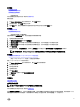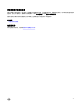Users Guide
相关链接
机柜温度探测器
温度探测器属性和任务
使用机柜温度探测器
检查机柜温度
用户控制器是否支持这种功能?请参阅支持的功能
要检查温度:
1.
在 Server Administrator 窗口的系统树下,单击存储仪表板。
2. 展开树形视图,直到温度对象显示出来。
3. 选择温度对象。温度探测器报告的温度以摄氏度为单位显示在右窗格的读数栏中。
相关链接
机柜温度探测器
温度探测器属性和任务
更改温度探测器上的警告阀值
温度探测器列于温度探测器部分。要更改温度探测器的警告阈值:
1. 选择您想要更改的探测器。
2. 在设置新温度探测器值页中选择设置新值。
3. 在最小警告阈值文本框中键入机柜的可接受最低摄氏温度。文本框标签显示可以指定的范围。
4. 在最大警告阈值文本框中键入机柜的可接受最高摄氏温度。文本框标签显示可以指定的范围。
5. 单击应用更改。
要恢复到默认值,重设为默认值,然后单击应用更改。默认值显示在最小警告阈值和最大警告阈值文本框中。
注: 对于某些机柜,Storage Management 可能会短暂延迟后才显示当前机柜温度和温度探测器状态。
相关链接
更新温度探测器状态前 Storage Management 可能会延迟
要在
Storage Management
中找到“设置温度探测器值”
要在 Storage Management 中找到此任务:
1. 在 Server Administrator 窗口的系统树下,展开存储显示控制器对象。
2. 展开控制器对象。
3. 展开连接器对象。
4. 选择机柜对象。
5. 单击信息/配置。
6. 从机柜任务下拉菜单中选择设置温度探测器值。
7. 单击执行。
可用报告
查看插槽占用报告
查看插槽占用报告
注: 在 HBA 模式下运行的 PERC 硬件控制器上不支持该选项。
用户控制器是否支持这种功能?请参阅支持的功能
通过查看插槽占用报告任务,允许您查看闲置的插槽、占用的插槽或由所选机柜背板分区功能拆分的插槽。该报告提供一个代
表物理驱动器插槽占用情况的图形。将鼠标移到每个插槽上可以查看详情,例如物理磁盘 ID 、状态和大小。
91